Código de erro de conexão do servidor Rainbow Six Siege 3-0x0001000B
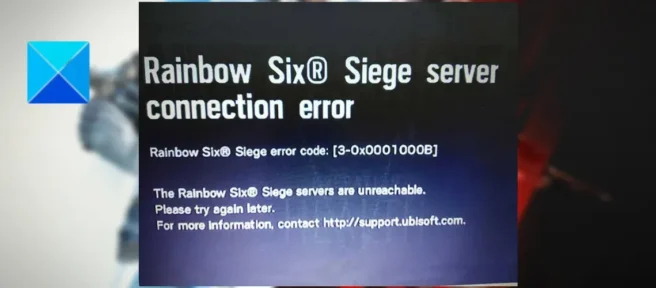
Aqui está um guia completo sobre como corrigir o erro de conexão do servidor Rainbow Six Siege com o código de erro 3-0x0001000B . Muitos jogadores de Rainbow Six Siege reclamaram de receber esse erro ao tentar jogar o jogo. Quando acionado, você receberá a seguinte mensagem de erro:
Erro ao conectar ao servidor Rainbow Six Siege [3-0x0001000B]
Os servidores Rainbow Six Siege estão indisponíveis. Por favor, tente novamente mais tarde. Para obter mais informações, visite http://support.ubisoft.com.
Se você também estiver recebendo o mesmo erro, este artigo o ajudará a corrigi-lo. Experimente as soluções que mencionamos neste post e se livre do erro de conexão do servidor Rainbow Six Siege.
Código de erro de conexão do servidor Rainbow Six Siege 3-0x0001000B
Aqui estão os métodos que você pode usar quando encontrar um erro ao se conectar ao servidor Rainbow Six Siege com o código de erro 3-0x0001000B:
- Verifique o status do servidor Rainbow Six Siege.
- Verifique a sua conexão com a internet.
- Verifique se o driver de rede está atualizado.
- Execute um ciclo de energia em seu PC e roteador.
- Limpe seu cache DNS e renove seu IP.
- Altere o servidor DNS padrão para Google DNS.
- Verifique a integridade dos arquivos do jogo.
- Permitir Rainbow Six Siege através do Firewall do Windows.
- Encaminhe as portas necessárias.
- Solução de problemas no estado de inicialização limpa.
1] Verifique o status do servidor Rainbow Six Siege.
A primeira coisa que você deve fazer é garantir que esse erro não seja devido a um problema contínuo no servidor. É muito provável que você esteja recebendo o erro devido aos servidores do Rainbow Six Siege estarem enfrentando problemas técnicos, indignação do servidor ou os servidores estarem em manutenção. Portanto, você precisa verificar o status do servidor Rainbow Six Siege. Para fazer isso, você pode usar uma ferramenta gratuita para determinar o estado do servidor. Ou você pode acompanhar as atualizações mais recentes nas contas oficiais de mídia social do Rainbow Six Siege.
Se houver um problema no servidor, você terá que esperar um pouco para se livrar do erro de conexão do servidor Rainbow Six Siege. No entanto, se os servidores estiverem funcionando, passe para a próxima solução potencial para corrigir o erro.
2] Verifique sua conexão com a internet.
É provável que você encontre erros de conexão do servidor em jogos como Rainbow Six Siege se sua conexão com a Internet for fraca ou instável. Portanto, verifique sua conexão com a Internet e verifique se você está conectado a uma conexão ativa com a Internet.
Para começar, teste a velocidade da sua internet e verifique se ela é boa o suficiente para jogar jogos online sem problemas. Além disso, solucione problemas de WiFi, se houver. E, se possível, tente usar uma conexão com fio em vez de sem fio, pois é mais confiável para jogos.
Se não houver problemas de Internet, você pode tentar a seguinte correção em potencial para resolver o erro.
3] Verifique se o driver de rede está atualizado.
Pode haver um problema de conexão com a Internet devido a um driver de rede desatualizado que causa esse erro. Assim, você precisa certificar-se de que seu driver de rede esteja atualizado para a versão mais recente. Para fazer isso, você pode usar os seguintes métodos:
- Tente atualizar manualmente seus drivers de rede usando o aplicativo Configurações. Abra Configurações e vá para Windows Update > Opções avançadas > Atualização opcional para baixar e instalar atualizações de driver.
- Use o método usual para atualizar a rede e outros drivers de dispositivo, como o aplicativo Device Manager.
- Acesse o site oficial do fabricante do seu dispositivo e baixe os drivers mais recentes diretamente de lá.
- Baixe e instale o software gratuito de atualização de driver de terceiros para atualizar automaticamente a rede e outros drivers de dispositivo.
Após atualizar o driver de rede, reinicie o computador e abra o jogo para verificar se o erro de conexão com o servidor Rainbow Six Siege foi resolvido. Caso contrário, tente a seguinte correção em potencial para resolver esse problema.
4] Reinicie o computador e o roteador.
Você também pode tentar ligar e desligar o computador e o roteador e verificar se o erro desapareceu ou não. Para fazer isso, siga estas etapas:
- Desligue o computador primeiro e depois o roteador.
- Agora desconecte os cabos de alimentação do seu sistema e roteador.
- Em seguida, aguarde pelo menos 30 segundos e reconecte os cabos de alimentação de ambos os dispositivos.
- Depois disso, inicie seu computador e roteador e verifique se o erro foi resolvido.
Se você ainda estiver recebendo o mesmo erro, tente a próxima solução possível.
5] Limpe o cache DNS e atualize seu endereço IP.
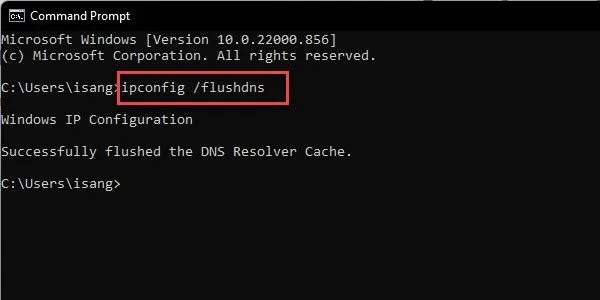
Um erro de conexão com o servidor Rainbow Six Siege pode ser causado por um cache DNS incorreto. Portanto, se o cenário for aplicável, limpar o cache DNS deve resolver o erro para você.
Você pode usar as seguintes etapas para liberar o DNS no Windows 11/10:
Primeiro de tudo, abra um prompt de comando com privilégios de administrador.
Agora digite o seguinte comando no CMD:
ipconfig /flushdns
Depois disso, pressione o botão Enter para executar o comando acima.
Assim que você receber a mensagem “Cache do resolvedor DNS limpo com sucesso”. mensagem no CMD, digite os seguintes comandos um por um para atualizar seu endereço IP:
ipconfig /releaseipconfig /renew
Quando terminar, abra o jogo novamente e verifique se o erro desapareceu ou não.
6] Altere o servidor DNS padrão para Google DNS.
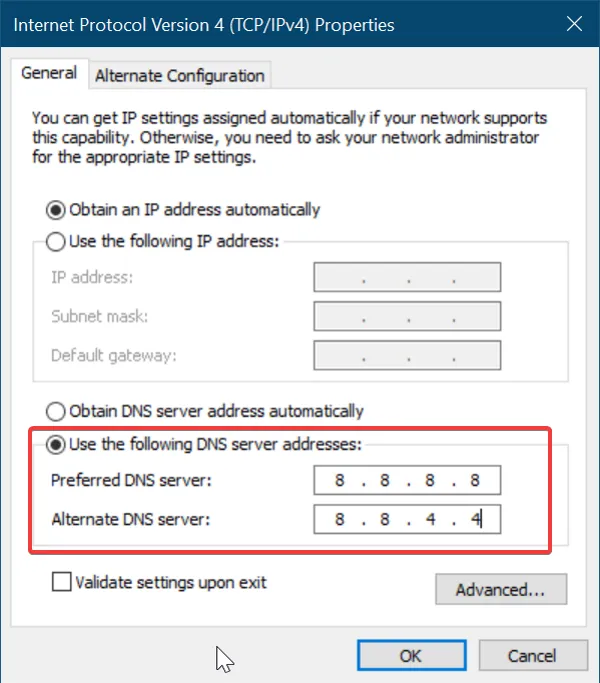
Se as soluções acima não funcionarem, tente alternar para o servidor DNS do Google a partir do DNS padrão. Como o erro de conexão pode ser causado por uma incompatibilidade com o servidor DNS padrão atribuído a você, o uso de um DNS público confiável pode ajudá-lo a corrigir isso. Os usuários acham útil usar o servidor DNS do Google. Então, você pode fazer o mesmo e ver se funciona para você. Aqui estão as etapas para configurar o servidor DNS do Google no Windows 11/10:
- Primeiro, pressione Win + R para abrir a caixa de diálogo Executar e digite ncpa.cpl nela para abrir a janela Conexões de Rede.
- Em seguida, clique com o botão direito na conexão que você está usando no momento e clique em Propriedades .
- Na janela Propriedades, selecione a opção Protocolo TCP/IP Versão 4 (TCP/IPv4) e clique no botão Propriedades.
- Depois disso, selecione a opção ” Usar os seguintes endereços de servidor DNS ” e insira os seguintes endereços nos campos apropriados:
Preferred DNS server: 8.8.8.8Alternate DNS server: 8.8.4.4 - Por fim, clique no botão Aplicar > OK para salvar as alterações e verificar se o erro desapareceu.
Se você ainda estiver encontrando um erro ao se conectar ao servidor Rainbow Six Siege, vá para a próxima possível correção.
7] Verifique a integridade dos arquivos do jogo
Em muitos casos, esse erro pode ocorrer se os arquivos do jogo estiverem infectados e corrompidos. Portanto, se o cenário for aplicável, verifique a integridade dos arquivos do jogo Rainbow Six Siege para corrigir o erro. Aqui estão os passos para isso:
- Primeiro, abra o aplicativo Ubisoft Connect e vá para a guia Jogos.
- Agora selecione seu jogo Rainbow Six Siege e no painel esquerdo, clique em Propriedades .
- Em seguida, clique na opção “Verificar arquivos”, localizada na seção “Arquivos locais”.
- Ele começará a verificar seus arquivos de jogo e a escaneá-los em busca de arquivos ruins.
- Depois disso, você será solicitado a restaurar a opção; basta clicar no botão “Reparar” e ele corrigirá todos os arquivos do jogo corrompidos.
- Por fim, você pode abrir o jogo novamente e verificar se o erro desapareceu.
Os usuários do Steam podem verificar os arquivos do jogo Rainbow Six Siege seguindo estas etapas:
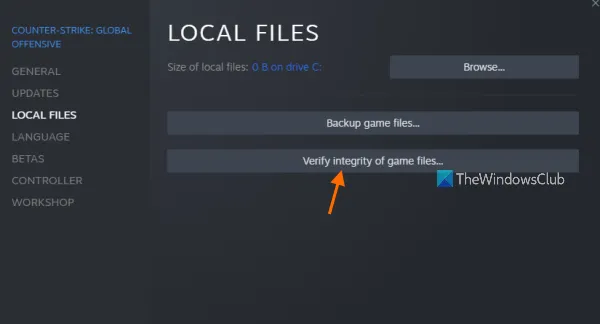
- Primeiro, inicie o cliente Steam e navegue até a biblioteca.
- Agora encontre Rainbow Six Siege em sua biblioteca e clique com o botão direito nele.
- No menu de contexto exibido, selecione Propriedades .
- Depois disso, vá para a guia Arquivos Locais e clique no botão Verificar Integridade dos Arquivos do Jogo .
- Deixe o Steam escanear e reparar os arquivos do jogo.
- Quando o processo estiver concluído, abra o jogo novamente e veja se o erro foi resolvido agora.
8] Permitir Rainbow Six Siege através do Firewall do Windows
Seu firewall pode estar causando esse erro. Para verificar isso, você pode tentar desabilitar o firewall e ver se o erro desapareceu. Se sim, você pode permitir o jogo através do firewall para corrigir o erro.
Aqui estão as etapas para permitir o Rainbow Six Siege através do Firewall do Windows:
- Primeiro, no menu Iniciar, localize e abra o aplicativo Segurança do Windows .
- Agora vá para a seção “Firewall and network protection” e clique em “Allow an app through firewall”.
- Em seguida, clique no botão Alterar configurações e verifique se Rainbow Six Siege está na lista de aplicativos. Caso contrário, você pode adicionar o executável do jogo usando a opção Permitir outro aplicativo > Procurar.
- Depois disso, selecione o jogo e permita-o nas redes privada e pública.
- Quando terminar, tente iniciar o jogo e verifique se o erro foi resolvido.
9] Encaminhar portas necessárias
A próxima coisa que você pode fazer é tentar encaminhar as portas necessárias e ver se o erro foi resolvido. É possível que as portas necessárias para o jogo estejam fechadas. Como resultado, há problemas em estabelecer uma conexão entre os servidores do jogo e o jogo. Então você está recebendo um erro ao se conectar ao servidor Rainbow Six Siege. Portanto, nesse caso, o encaminhamento de porta deve corrigir o erro.
Primeiro, abra um navegador da web e acesse as configurações do roteador. Para fazer isso, você precisa inserir o endereço IP do seu roteador. Este pode ser um dos seguintes endereços:
192.168.0.1 192.168.1.1
Uma vez na página de configurações do roteador, faça login com as credenciais corretas. E então vá para o menu “Avançado/Especialista” na página de configurações.
Em seguida, encontre a opção “Port Forwarding/NAT Forwarding” e encaminhe manualmente as portas usadas pelo Rainbow Six Siege. Use as seguintes portas:
Uplay PC:
TCP: 80, 443, 13000, 13005, 13200, 14000, 14001, 14008, 14020, 14021, 14022, 14023 e 14024
Portas do jogo:
TCP: 80, 443
UDP: 10000-10099, 3074, 6015
Depois disso, salve as configurações e reinicie o roteador. Agora você pode tentar abrir o jogo e verificar se o erro foi corrigido.
10] Solução de problemas no estado de inicialização limpa
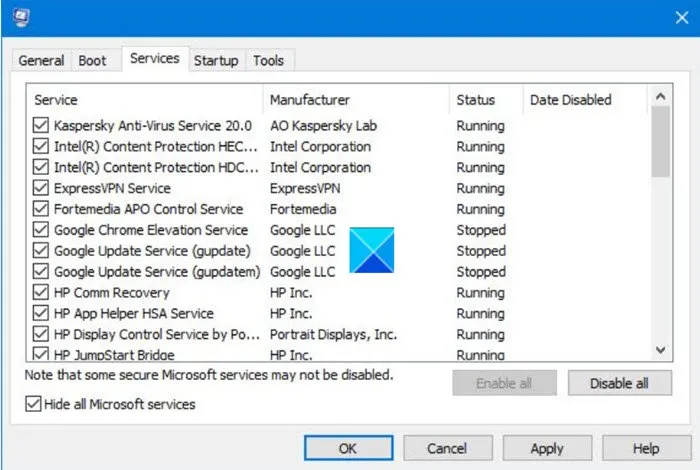
Se nada mais resolver seu erro, tente executar uma inicialização limpa e veja se isso ajuda. Conflitos de software de terceiros são conhecidos por causar esses tipos de erros. Portanto, iniciar o Windows apenas com o conjunto necessário de drivers e serviços deve resolver o erro. Aqui estão os passos para isso:
- Primeiro, abra a caixa de diálogo Executar com a combinação de teclas Windows + R.
- Em seguida, digite msconfig na caixa Abrir para abrir a janela Configuração do sistema.
- Agora vá para a guia Serviços e marque a caixa ao lado de Ocultar todos os serviços da Microsoft para garantir que você não desabilitou um serviço importante do Windows.
- Em seguida, clique no botão ” Desativar tudo ” e clique no botão “Aplicar”.
- Em seguida, vá para a guia “Inicializar” e clique no botão “Abrir Gerenciador de Tarefas”.
- Depois disso, desative todos os programas e aplicativos de inicialização.
- Quando terminar, reinicie o computador e tente iniciar o jogo.
Espero que você não receba um erro ao se conectar ao servidor Rainbow Six Siege agora.
Como corrigir o erro de conexão R6S?
Para corrigir um erro de conexão ao servidor Rainbow Six Siege, verifique o status atual do servidor do jogo. Além disso, certifique-se de estar conectado a uma conexão de internet ativa e confiável. Além disso, você pode tentar verificar a integridade dos arquivos do jogo, encaminhar as portas necessárias, limpar o cache do DNS, desligar e ligar o roteador novamente, alternar para o DNS do Google, etc. Você pode conferir essas correções em detalhes neste post .
Por que não consigo me conectar aos servidores Siege?
Se você não conseguir se conectar aos servidores do Rainbow Six Siege, pode haver um problema contínuo no servidor. Os servidores do jogo podem estar sofrendo distúrbios no servidor ou o trabalho de manutenção pode estar em andamento. Além disso, uma conexão de internet fraca e instável pode causar o mesmo problema. Portanto, verifique se você está conectado a uma conexão ativa com a Internet.
Como corrigir o erro 3 0x0001000B?
Para corrigir o código de erro 3-0x0001000B no Rainbox Six Siege, verifique se os servidores do jogo não estão inativos. Além disso, verifique a conexão com a Internet, atualize os drivers de rede, reinicie a rede, limpe o cache DNS, permita o jogo através do firewall, verifique e repare os arquivos do jogo, limpe a inicialização, use o DNS público do Google, etc.
Fonte: Clube do Windows
Deixe um comentário